离线环境安装npm包
虽然 CukeTest 本身支持在离线环境中使用,但在编写测试脚本时,您可能会需要一些第三方 npm 库。而这些库通常是通过网络下载的,这在无法连接外网的环境中将成为一个挑战。
在正常情况下,使用 Node.js 开发时,可以通过 npm install 命令轻松安装所需的第三方库,npm 会自动从线上库下载相应的依赖。然而,在某些企业环境或离线开发场景中,无法直接访问互联网,这意味着无法使用常规的 npm install 方式安装依赖库。
为了解决这一问题,您可以提前在有网络的环境中打包好需要的依赖库,并将它们传输到离线环境进行安装。本文将介绍如何在有网络的环境中将 npm 库打包为 .tgz 文件,并在离线环境中进行安装。
打包 npm 库为 .tgz 文件
首先,在有网络的环境中准备依赖库的 tar 文件。具体步骤如下:
1. 安装 npm-pack-all 工具
为了将 npm 库打包成 .tgz 文件,我们需要安装一个名为 npm-pack-all 的工具。您可以在 npm-pack-all 官方页面 了解更多细节。使用以下命令进行安装:
npm install -g npm-pack-all
2. 下载要打包的 npm 库
npm 库通常依赖于其他库,因此为了确保可以离线使用,您需要将目标库及其依赖库全部打包。以下是如何在 Windows 系统上以 selenium-webdriver 为例进行打包:
运行以下命令,在全局范围安装
selenium-webdriver,以便将其依赖项也一同安装:npm install -g selenium-webdriver这会将
selenium-webdriver及其依赖项安装到%userprofile%\AppData\Roaming\npm\node_modules目录下,内部结构如下: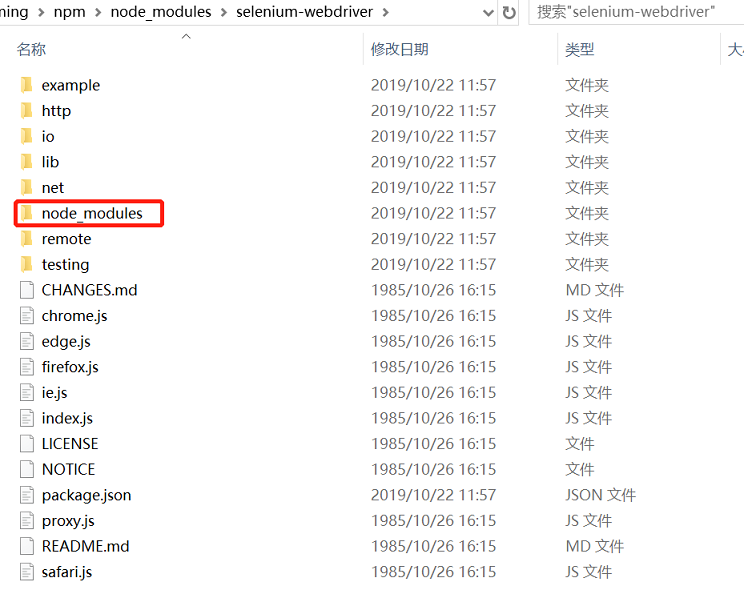
在这个目录中,所有的依赖库都会被安装到
node_modules子目录中,便于打包。
3. 生成 .tgz 文件
接下来,将全局安装的库打包为 .tgz 文件:
在命令行中,使用
cd命令进入selenium-webdriver的目录:cd %appdata%\npm\node_modules\selenium-webdriver运行
npm-pack-all命令,将库及其依赖项打包:npm-pack-all执行完后,您将在当前目录下生成一个以
.tgz为后缀的压缩文件,例如selenium-webdriver-4.0.0-alpha.5.tgz。文件名根据具体版本有所不同。
在离线环境中安装 npm 包
一旦在联网环境下成功生成了 .tgz 文件,就可以将其传输到离线环境,并通过以下步骤安装:
将
.tgz文件复制到离线环境中的项目目录。在该目录下执行以下命令安装包:
npm install ./selenium-webdriver-4.0.0-alpha.5.tgz
这将安装 selenium-webdriver 及其依赖项,而无需访问外部网络。
安装特定 npm 包时的注意事项
某些 npm 包在安装时可能会尝试从网络下载更新文件。为了避免离线安装失败,您可能需要提供额外的参数。例如,安装 chromedriver 时,需要通过以下命令跳过自动下载步骤:
npm install chromedriver --chromedriver_skip_download=true
更多参数和详细信息,请参阅相关 npm 包的文档。例如,chromedriver 的文档提供了关于此参数的详细解释。